Диктофон, или как записывать голос и звуки на iphone и ipad
Запись
Звукозапись.
Нажмите или нажмите центральную кнопку на наушниках. Коснитесь снова, чтобы приостановить или возобновить записывание.
Записи, выполненные с помощью встроенного микрофона, являются монофоническими, но с помощью внешнего стереомикрофона можно сделать стереозапись. Внешний микрофон подключается к гнезду наушников или разъему Lightning (iPhone 5 и более новые модели) либо к 30-контактному док-разъему (iPhone 4s). Ищите аксессуары, имеющие логотип Apple «Made for iPhone» или «Works with iPhone».
Настройка уровня громкости записи.
Переместите микрофон ближе к объекту записи. Для получения лучшего качества записи максимальный уровень громкости на индикаторе уровня должен находиться в диапазоне от –3 дБ до 0 дБ.
Проверка перед сохранением.
Коснитесь слева от кнопки «Запись». Чтобы установить указатель воспроизведения, потяните показатель уровня громкости влево или вправо.
Запись сегмента.
Потяните показатель уровня громкости, чтобы установить указатель записи/воспроизведения и коснитесь .
Обрезка.
Коснитесь и потяните красные манипуляторы обрезки. Коснитесь для проверки результатов редактирования. При необходимости отрегулируйте положение манипуляторов обрезки, затем коснитесь кнопки «Обрезать».
Сохранение записи.
Коснитесь кнопки «Готово».
Отключение звука для сигналов начала и окончания записи.
С помощью кнопок громкости на iPhone установите уровень громкости на минимальный уровень.
Многозадачность.
Для использования другой программы во время записи нажмите кнопку «Домой» и откройте нужную программу. Для возврата к «Диктофону» коснитесь красной строки в верхней части экрана.
Перенос файлов с диктофона на персональный компьютер или мобильные устройства
Как передать файлы приложения «Диктофон» на персональный компьютер или другие устройства? Для передачи на мобильные устройства стоит пользоваться MMS-сообщения и кнопку «Поделиться». Для передачи на другой iPhone можно применить приложение iMessage, что обойдется совершенно бесплатно.
Передача файлов на компьютер гораздо проблематичнее. Разберёмся, как отправить запись с диктофона iPhone на компьютер.
Первый способ:
- Используйте электронную почту, для этого на iPhone необходимо настроить приложение «Mail».
- Нажать кнопку «Поделиться».

- Выбрать «Mail».
- Указать адрес электронной почты в поле «Кому».

- Отправить письмо с файлом приложения «Диктофон».
- Сохранить файл на персональном компьютере.
Второй способ:
Записать файлы приложения «Диктофон» непосредственно с iPhone на персональный компьютер можно, если правильно выполнить синхронизацию смартфона с iTunes.
- Запустить приложение iTunes.
- Подключить смартфон к персональному компьютеру.
- Войти в меню управления мобильным устройством.
- Войти в «Настройки».
- Выбрать «Музыка».
- Активировать галочку «Включить голосовые записи».
- Нажать «Синхронизировать».
- Запустить файловый обмен.
- Войти в раздел «Голосовые записи» в блоке «Музыкальные плейлисты».
- Найти записанный диктофонный файл.
- Нажать правую кнопку мыши.
- Нажать «Показать в проводнике Windows».

Recorder Plus: диктофон

Записывайте и воспроизводите звук самым простым способом с помощью Recorder Plus. Это высококачественное приложение, которому доверяют профессионалы, в мгновение ока превратит ваш iPhone в настоящий аудиомагнитофон.
Запись в одно касание выполняется быстро и просто. Более того, вы можете записывать и воспроизводить в фоновом режиме без каких-либо перерывов – просто приостановите и возобновите запись. Простой пользовательский интерфейс делает его популярным среди обычных пользователей.
Другие важные особенности – сжатый аудиоформат, высококачественная аудиозапись, поддержка нескольких аудиоформатов, настраиваемые элементы управления воспроизведением и поддержка облачных накопителей.
Цена: бесплатно (удаление iAd – 0,99 доллара США).Скачать
Отправка аудиофайла на компьютер
Самый простой способ поделиться записанным файлом с ПК или ноутбуком — воспользоваться услугами iTunes. Делается это так:
- Через USB подключите айфон к компьютеру. Запустите iTunes.
- Нажмите на значок смартфона в окне открывшейся на компьютере программы.
- В «Устройствах» (правая часть экрана) выберите «Музыку».
- Обязательно отметьте галочкой «Включить голосовые записи»!
- Запустите синхронизацию.
- Как только процесс завершится, опять же в правом блоке окна iTunes в разделе «Плейлисты» найдите «Голосовые записи».
- На интересующем файле кликните правой клавишей мышки и выберите «Показать в проводнике…»
- Из появившейся папки звукозапись можно скопировать в любую другую.
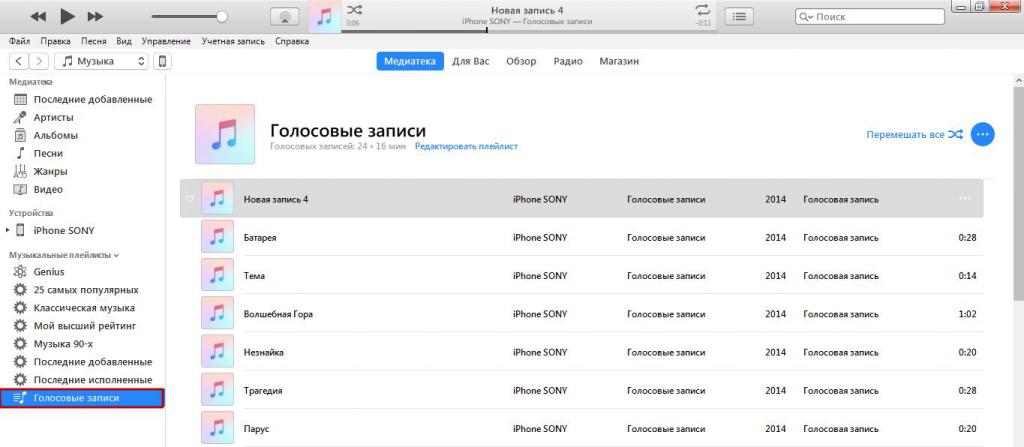
Вот мы и разобрали ряд вопросов, связанных с диктофоном на айфоне. Впрочем, многие пользователи предпочитают скачивать вместо него сторонние приложения с подобной функцией. Причина проста: стандартная программа прерывает работу при совершении вызова или ответе на звонок. А при активации в режиме телефонного разговора предупреждает собеседника о записи постоянным пиликаньем, что портит аудиофайл.
Приложения для записи звонков на iPhone
А вот таких приложений в App Store действительно много и большинство из них – платные. Поэтому, если уж платить за что-то, то только за то, чему можно доверять. Какое-то время назад мы обозревали приложение от российских разработчиков Callina (скачать), которое предназначается для записи телефонных разговоров и работает именно в режиме аудио-конференций. Оно позволяет купить 15 минут за 149 рублей, 50 минут за 399 рублей, 100 минут за 599 рублей либо безлимит на год за 1150 рублей.
Как записать разговор на iOS
Чтобы записать исходящий звонок, нужно открыть приложение Callina и нажать на кнопку «Начать запись»;

Неудобство такого способа записи звонков состоит в том, что для этого нужно звонить из самого приложения
- После этого будет установлено соединение с одним из сервисных номеров для записи звонка;
- На экране нажмите кнопку «Добавить» и добавьте к беседе пользователя, которому хотите позвонить;

Записывать звонки на iOS не только неудобно, но и дорого
После того как он возьмёт трубку, нажмите «Объединить», чтобы создать аудио-конференцию и начать запись.
Записать входящий звонок не менее просто.
Как записать входящий звонок на iOS
- Для этого ответьте на входящий звонок и нажмите кнопку «Добавить», выбрав сервисный номер из записной книги;
- Нажмите «Объединить» для создания аудио-конференции и начала записи»;
- После завершения звонка откройте Callina и прослушайте все записанные телефонные разговоры.
Недостатки записи разговоров на iOS
Во-первых, переход в режим аудио-конференции требует времени, что будет особенно заметно при попытке записи входящих разговоров. Ведь одно дело, когда ваш собеседник готов к этому и может подождать, пока вы всё настроите, и совершенно другое, когда он не подозревает, что его будут записывать.
Во-вторых, абонент, которого вы записываете, сможет увидеть, что в вашей беседе участвует кто-то посторонний. Да, для этого придётся оторвать телефон от уха и посмотреть на экран, но, так или иначе, возможность заметить подвох у него будет.
В-третьих, это платно и довольно дорого, что может отразиться на вашем кошельке, если вы предпочитаете записывать все свои разговоры. Понятное дело, что разработчикам приходится обслуживать VoIP-телефонию, которая занимается записью, но тем не менее.
Законно ли записывать телефонные звонки
Запись телефонных разговоров противоречит закону многих стран
Начать предлагаю с того, функция записи звонков – вещь чрезвычайно специфическая и неоднозначная. При всём удобстве она обладает сомнительной законностью, нарушая сразу несколько правовых норм даже в России, не говоря уже о других странах, где наверняка действуют ещё более строгие правила.
- Во-первых, запись телефонных разговоров может считаться нарушением неприкосновенности частной жизни, поскольку даже сам факт сбора сведений (без распространения) подпадает под уголовную статью;
- Во-вторых, запись можно квалифицировать как нарушение тайны переписки, телефонных переговоров, почтовых, телеграфных и иных сообщений;
- В-третьих, такая запись не может быть принята судом для рассмотрения в качестве доказательства по уголовному делу, потому что, если записываемый не был предупреждён, значит, доказательство было получено с нарушением процессуальных норм.
Опасность функции записи телефонных звонков на Android осознала даже Google, а потому ещё два года назад полностью отключила её. В результате, чтобы заставить смартфон записывать содержимое разговоров, понадобится либо найти какое-то особенно хитрое приложение, либо получить рут-права, по сути, взломав операционную систему.
Якобы бесплатные
Якобы бесплатные варианты — только на время и со своими ограничениями. Официальных бесплатных способов не существует.
Эти программы создают конференц-звонок между собеседниками и сервером записи, после звонка загружают материал на Ваш iPhone. Для работы сервиса необходим тариф с поддержкой трехсторонней конференц-связи Вашим сотовым оператором.
Особенность: звонок на сервисный номер платный. Для снижения расходов абонентов сервисные номера существуют для каждой страны свои, платить за международный вызов не придется.
Запись звонков
Программа Call Recorder (Запись телефонных звонков плюс) условно бесплатная: для использования не нужна подписка, в неделю доступно 10 аудиозаписей длиною даже более часа. Однако воспроизведение аудио требует абонемент: 2,49$ в неделю или 5,49$ за месяц.
Фиксация голоса происходит анонимно и всегда под рукой, можно загружать аудиофайлы в другие программы типа WhatsApp, Google Docs, другие облачные сервисы. Отзывы разнятся: от восторженных до жалоб на невозможность прослушать разговор или соединиться с сервисным номером.
QR-Code
Запись звонков Сall Recorder
Developer: 2traces
Price: Free+
Call Recorder
Приложение Call Recorder (Запись Телефонных Звонков +) включает встроенные покупки: неделя стоит 149 р., месяц — 429 р., год — 1 690 р./1950 р. Сохранять можно входящие и исходящие вызовы, отправить аудио по почте или через социальные сети.
Отзывы также неоднозначны: у кого-то работает, другие считают программу бесполезной.
QR-Code
Запись телефонных звонков +
Developer: Konstantin Terentyev
Price: Free+
Callwrite
российский аналог GoogleVoice, позволяет без оплаты записать и прослушать разговор до 5 минут, затем за прослушивание необходимо платить поминутно (создание аудиофайла — бесплатно). Сначала надо соединиться с сервисом, затем добавить второго абонента.
Что подойдёт именно вам
Какой вариант самый оптимальный, каждый решает для себя индивидуально. Самым удобным и доступным способом являются специальные приложения, скачанные в магазине App Store, даже если они и платные, то подписка на них совсем недорогая. Такие утилиты не требуют дополнительных настроек, да и запись производится в хорошем качестве.
Владельцы более новых моделей Айфонов X, XS, XR часто предпочитают пользоваться для сохранения телефонных разговоров специальными устройствами. Особенно популярны для этих целей интерактивные чехлы.
Автор
Несколько лет работал в салонах сотовой связи двух крупных операторов. Хорошо разбираюсь в тарифах и вижу все подводные камни. Люблю гаджеты, особенно на Android.
Как проверить микрофон на iPhone?
время считывания: 3 минуты
Пользователи сталкиваются с проблемой включения микрофона на iPhone. Чтобы решить проблему, давайте посмотрим, как управлять микрофоном на iPhone, возможные причины проблем.

Когда вы звоните, вы можете не услышать человека, которому звоните. Такие проблемы возникают:
- человек, с которым ты разговариваешь, не слышит, что ты говоришь;
- плохой слух;
- голосовая служба не распознает поисковые запросы;
- Во время записи звук искажен или неправилен;
- не изменяет источник воспроизведения звука во время разговора.

В таком случае, вам нужно узнать, как проверить микрофон вашего iPhone. Чтобы выяснить причину проблемы, вы выполняете тесты с помощью специального программного обеспечения.
Если вы не знаете, где физически расположен микрофон, обратитесь к руководству производителя. Во время испытания убедитесь, что к устройству не подключены ни наушники, ни наушники.
- Для проверки правильности работы колонки запустите программу «Запись». Нажмите кнопку пуска. Скажи любое предложение ясно. Послушай результат. Вы должны четко слышать свой собственный голос.
- Запустите приложение «Камера» для тестирования переднего и заднего модулей. Запишите видео. Послушайте качество звука. Вы должны быть в состоянии ясно слышать, что он говорит. Если нет, прочтите, почему на вашем iPhone не слышно записи с экрана.
Если вы не слышите голос во время разговора, проверьте, не блокирует ли ничто прохождение микрофона. Если голосовой помощник не отвечает, проверьте, не загрязнен ли громкоговоритель.

Awesome Voice Recorder (AVR)

Awesome Voice Recorder (AVR) – одно из лучших приложений для записи голоса для профессионалов. Это приложение завоевало доверие бизнесменов, представителей СМИ, учителей, студентов, экспертов в области звука и звукорежиссеров.
Помимо вашего устройства iOS, AVR также поддерживает Apple Watch. Вы можете незаметно записывать разговоры, чтобы вас никто не заметил.
Функция фоновой записи позволяет вам использовать другие приложения на вашем устройстве во время записи разговоров. Если вам звонят во время записи, вы можете перезапустить процесс после телефонного звонка. Обратите внимание, что запись будет приостановлена на срок до трех минут. Когда ваш iPhone показывает низкий заряд батареи или ограничение на объем памяти, вы можете безопасно остановить запись на устройстве
Когда ваш iPhone показывает низкий заряд батареи или ограничение на объем памяти, вы можете безопасно остановить запись на устройстве.
Цена: бесплатно (покупки в приложении начинаются с 0,99 доллара США).Скачать
Как записать разговор на Айфонах с JailBreak
Если выбор остановлен на этом способе, то вначале требуется провести джейлбрейк мобильного устройства. После взлома на экране появится значок приложения Cydia, которое является нелегальным аналогом App Store. Если на Айфоне открыт доступ к файловой системе, то можно совершенно бесплатно поставить несколько программ для записи телефонных разговоров.
Стоит учитывать, что нужные утилиты могут отличаться в зависимости от модели смартфона и версии установленного программного обеспечения.
AudioRecorder
Это достаточно удобное и простое в использовании приложение. Для работы с программой её требуется просто запустить, затем выбирается один из возможных режимов. Это может быть автоматическая запись абсолютно всех разговоров или же выбор нескольких контактов, где требуется вести запись звонков. Программа выглядит как перемещаемое окошко, которое всплывает в начале звонка. На экране появляется кнопка Запись/Пауза. Помимо стандартных телефонных звонков, программа позволяет вести запись разговоров в Skype, FaceTime и даже Facebook Messenger. Все сохранённые разговоры доступны в меню утилита. При необходимости их можно сохранять в Dropbox, Google Drive или же отправить в другую систему.
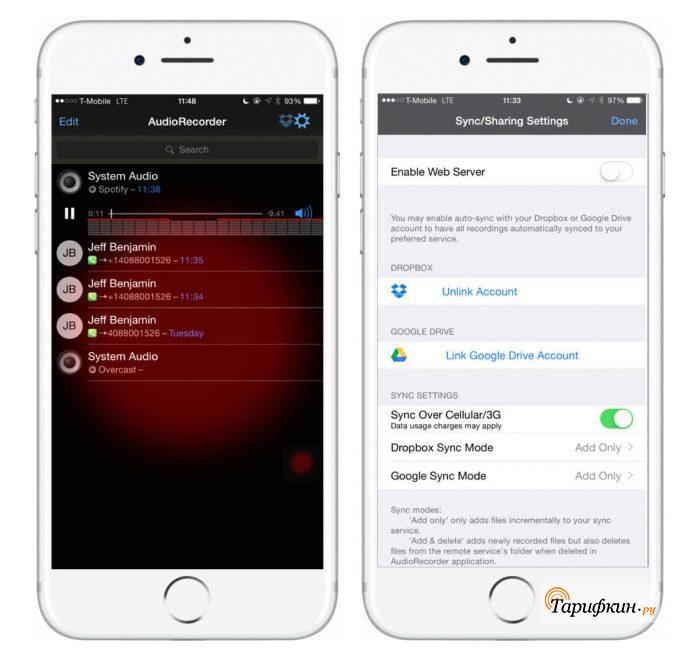
iOS Call Recorder
Ещё одна бесплатная программа для записи телефонных разговоров с достаточно удобным функционалом. После активации такого приложения при каждом звонке на дисплее будет появляться кнопка Запись/Стоп. К записыванию доступны все разговоры, даже со скрытых или же заблокированных номеров. Здесь предусмотрена ещё одна удобная функция – можно записывать звонки, совершённые при помощи Bluetooth-гарнитуры или при подключении к громкой связи автомобиля. Сохранять разговоры можно в облаке или сразу экспортировать по электронной почте или посредством СМС.
CallRecorder
Эта программа позволяет записать разговор на айфоне и сохранить его в формате mp3. Пользоваться данной программой очень легко, она не требует каких-либо настроек и тут доступна опция отправки записей в некоторые другие приложения.
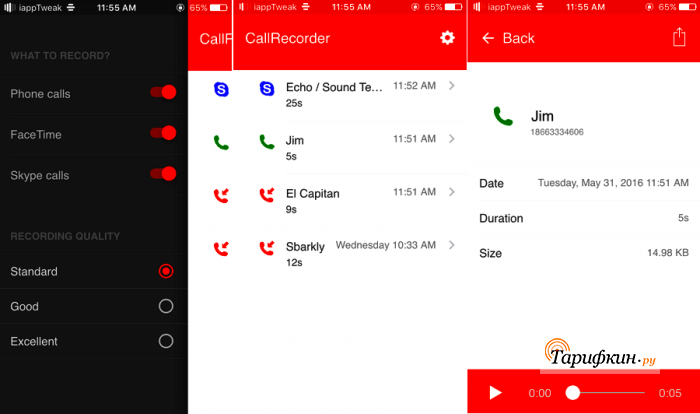
Все представленные приложения абсолютно бесплатные и работают по похожему принципу.
Записываем с помощью Callwrite
Данный сервис Callwrite многие пользователи признают одним из самых удобных и отлично работающих. Программу создали программисты РФ только под «Яблочные» гаджеты.
Утилита функционирует следующим образом:
- Активируем ресурс наподобие конференц соединения;
- Подсоединяемся к разговору по телефону.
По прошествии 2 – 3 минут, когда разговор уже завершен, вам сервис отправить уведомление, что запись остановлена. После этого, вы сможете прослушать прошедший разговор.
Файл с разговором будет сохраняться в гаджете 3 дня в формате mp3. Чтобы прослушать запись или переслать его на иное устройство, человеку нужно войти в личный кабинет. В этой программе запись разговора по телефону платная.
Отправка аудиофайла на компьютер
Самый простой способ поделиться записанным файлом с ПК или ноутбуком – воспользоваться услугами iTunes. Делается это так:
- Через USB подключите айфон к компьютеру. Запустите iTunes.
- Нажмите на значок смартфона в окне открывшейся на компьютере программы.
- В «Устройствах» (правая часть экрана) выберите «Музыку».
- Обязательно отметьте галочкой «Включить голосовые записи»!
- Запустите синхронизацию.
- Как только процесс завершится, опять же в правом блоке окна iTunes в разделе «Плейлисты» найдите «Голосовые записи».
- На интересующем файле кликните правой клавишей мышки и выберите «Показать в проводнике. «
- Из появившейся папки звукозапись можно скопировать в любую другую.
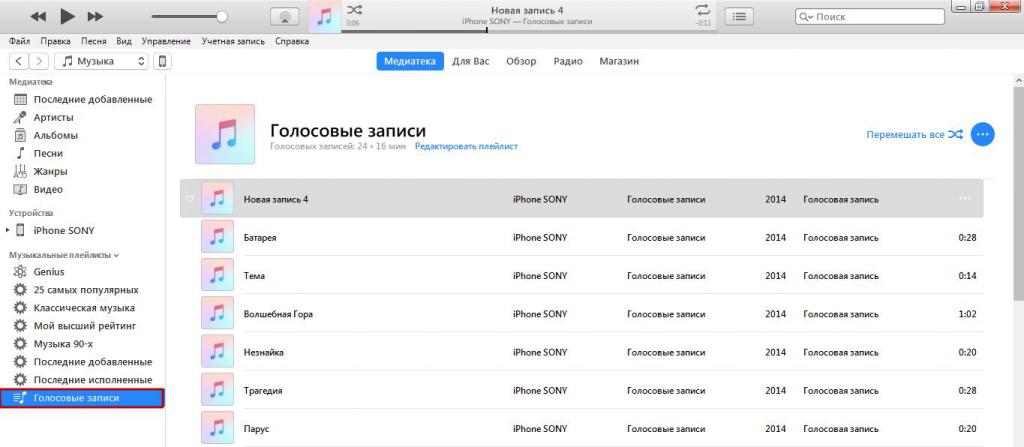
Вот мы и разобрали ряд вопросов, связанных с диктофоном на айфоне. Впрочем, многие пользователи предпочитают скачивать вместо него сторонние приложения с подобной функцией. Причина проста: стандартная программа прерывает работу при совершении вызова или ответе на звонок. А при активации в режиме телефонного разговора предупреждает собеседника о записи постоянным пиликаньем, что портит аудиофайл.
Приложение «Диктофон» — не самое востребованное на Айфоне. Зачастую его не используют неделями и месяцами. Но бывают случаи когда оно становится необходимым.
Как правило у многих пользователей возникает проблема с отправкой сделанной записи на компьютер.
На самом деле все достаточно просто. Скинуть запись на компьютер, да и вообще на любое другое устройство можно следующими способами:
- по электронной почте;
- текстовым сообщением;
- отправив сообщение через социальную сеть или мессенджер;
- скинув запись в облачное хранилищие;
- синхронизировав iPhone с ПК через iTunes.
Диктофон – приложение для записи

Диктофон, которому доверяют более 60 миллионов пользователей, отличается современным дизайном. Когда вы откроете приложение, вы будете поражены его функциями и инструментами.
Приложение ценится как отдельными людьми, так и профессионалами, поскольку они могут делиться личными заметками, семейными моментами, лекциями, встречами, речами, интервью и т. Д. Примечательной особенностью является изучение языка.
Записав голос, вы можете быстро использовать инструменты редактирования, такие как обрезка и вырезание. Таким образом, вы можете точно настроить свои записи.
Вы можете выбрать различные форматы, такие как MP3, M4A, AIFC и WAV. Кроме того, вы можете планировать расписания записи, автоматическую паузу и использовать поддержку ярлыков Siri.
Во время прослушивания записей вы можете перейти на пять секунд вперед или назад. Эта функция помогает избежать ненужного содержимого в файле. Во время воспроизведения файла измените скорость на быстрое или медленное прослушивание.
Когда дело доходит до обмена записями, используйте AirDrop, Почту, Сообщения, Facebook и многое другое. Используйте Wi-Fi для обмена файлами, чтобы сохранять запись прямо на ПК без использования кабелей. Облачная поддержка также помогает синхронизировать файлы между устройствами iOS и MacBook.
Цена: бесплатно (покупки в приложении начинаются с 0,99 доллара США).Скачать
Попросите записать его через вторую линию
 Запись разговора через «Диктофон» на Mac
Запись разговора через «Диктофон» на Mac
Ключевые особенности:
️ Вам нужен дополнительный человек с дополнительными устройствами
️ Ваш оператор должен поддерживать вторую линию
️ Запись разговора нужно включать до начала вызова
Если пойти еще дальше, то для записи разговора можно даже использовать дополнительного человека. Для этого вам также потребуется поддержка второй линии, о которой нужно пообщаться с поставщиком услуг.
Сначала вам нужно позвонить своему другу, сотруднику или коллеге. После этого вы нажимаете кнопку «Добавить» и выбираете абонента, чей разговор нужно записать. Когда дозвонитесь ему, жмете «Объединить», чтобы устроить конференцию.
Теперь ваш сообщник слышит и вас, и собеседника. Он может использовать либо смартфон на Android с возможностью записи голосовых вызовов, либо громкую связь на iPhone и любое дополнительное устройство с диктофоном.
Это самый хлопотный прием, но он даст вам возможность записать разговор без громкой связи и сторонних сервисов.
️ Скачать в App Store (бесплатно + покупки)
Где хранятся записи диктофона на айфоне
Звуковые файлы, записанные на диктофон, хранятся в самом приложении. При запуске программы появляется список из имеющихся на устройстве аудиозаписей. Файлы размещаются по хронологии создания с указанием даты и продолжительности каждой.
Компания Apple заботится о сохранности информации, поэтому предоставила пользователям яблочных девайсов возможность создания резервного копирования в iCloud. Облачное хранилище в несколько терабайт вместит всю нужную информацию. Однако стоит учесть, что бесплатно предоставляется 5 Гб.
Резервную копию можно создавать вручную либо настроить функцию автоматического создания копий. Для копирования понадобятся беспроводное подключение к сети Интернет и источник питания.
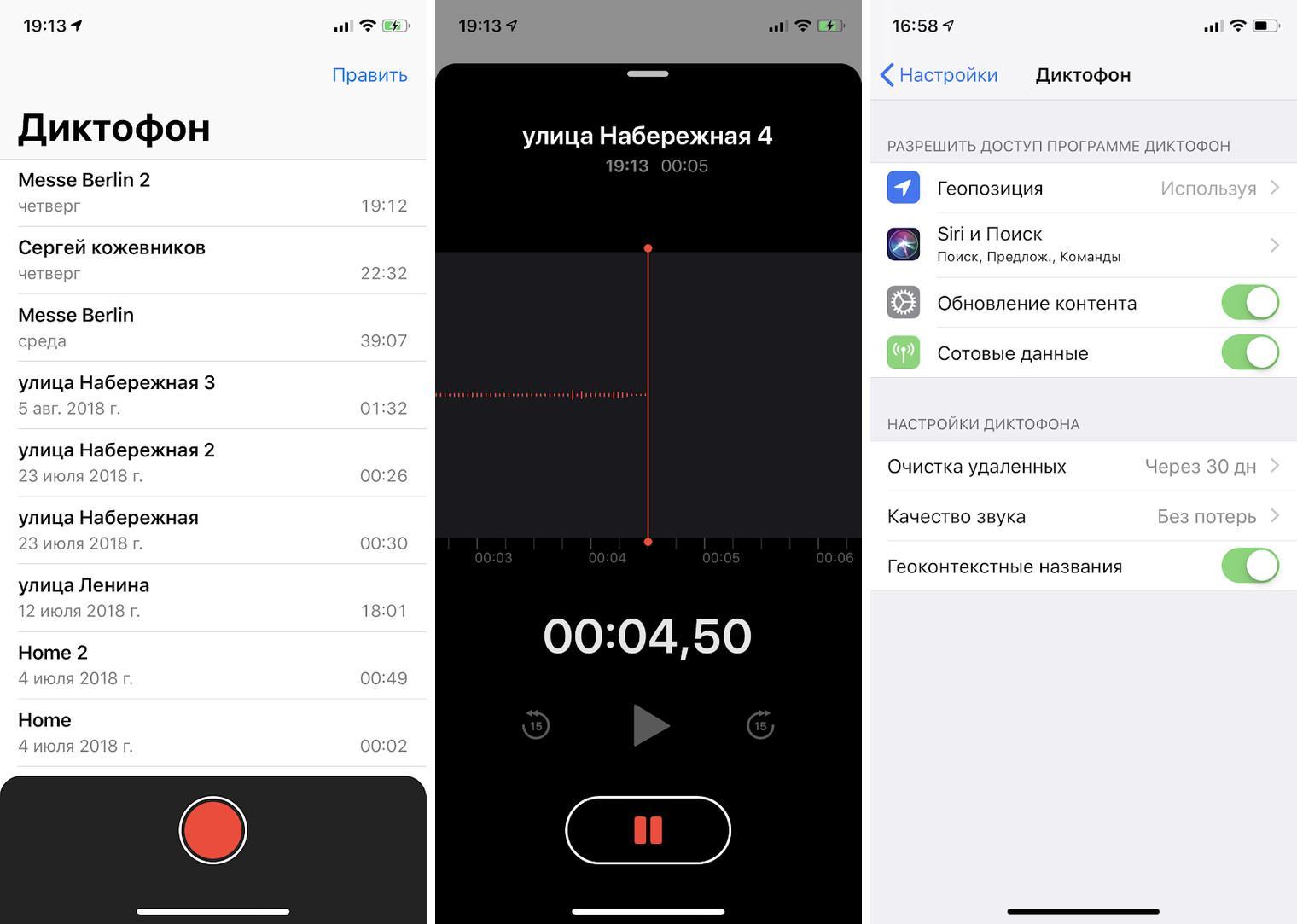
Записи с диктофона хранятся в самом приложении
Обратите внимание! Файлы, которые отправляются в корзину, не исчезают бесследно. Некоторое время (в зависимости от выбранного параметра в «Очистке удаленных данных») хранятся в папке «Недавно удаленные»
При ошибочном удалении файлы из этой папки можно восстановить без потери качества записи.
Преимущества профессиональных приложений для записи голоса
Разобраться, как включить диктофон на Айфоне 5 (и других версиях), достаточно просто. Ведь функциональные возможности приложения незначительны. По этой причине многие владельцы смартфонов iPhone скачивают и приобретают на AppStore профессиональные или любительские приложения для записи голоса, которые имеют куда больше возможностей. Многие из них предлагают пользователям вести запись телефонных разговоров. Встроенное приложение «Диктофон» выключает запись при начале телефонного разговора, так как производитель подчиняется политике конфиденциальности. А именно эта функция диктофона важна для многих владельцев iPhone, особенно она актуальна для телефонных интервью.
Конкуренцию встроенному приложению «Диктофон» оказывают программы IntCall, Audio Recorder, Google Voice. Они тоже имеют свои недостатки, но во многом превосходят предустановленное на смартфоне приложение диктофона.

Среди преимуществ сторонних программ для записи голоса можно выделить возможность регулировки качества записи, настройки уровня чувствительности микрофона, настройки частоты дискретизации. Некоторые приложения способны выключать запись, когда человек замолкает, а когда начинает говорить – быстро включать. К главным недостаткам таких программ стоит отнести тот факт, что они являются платными.
Где в айфоне диктофон? Учимся делать записи на iPhone
Все чаще и чаще люди интересуются, где в айфоне диктофон. Данный смартфон от компании Apple завоевал сердца многих. Но работать с ним нужно уметь. Поэтому даже некоторые простые операции вызывают затруднения. Есть ли вообще на айфоне диктофон? Зачем нужно это приложение? Как им пользоваться? Ответы на все эти вопросы будут даны ниже. На самом деле все намного проще, чем кажется. Особенно если не планируется передавать и воспроизводить сделанные записи на компьютере.
Перед тем как думать, где в айфоне диктофон, нужно понять, о каком приложении идет речь. Не исключено, что данная программа по умолчанию отсутствует в операционной системе.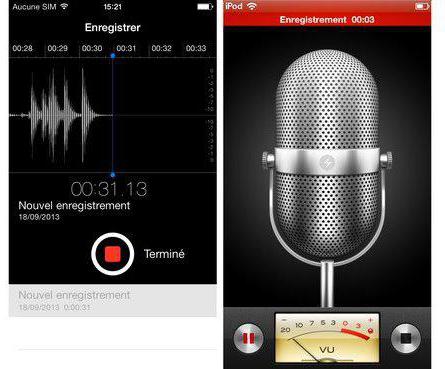
Диктофон — приложение, позволяющее делать собственные аудиозаписи при помощи телефона. Программа входит в перечень стандартных системных утилит. Выполняет функцию реального диктофона. Пользователь сможет создавать и воспроизводить записи на iPhone. Для создания дорожек используется встроенный микрофон устройства.
Но где в айфоне диктофон? Есть ли он изначально в данном телефоне? Да, такая утилита имеется. Главное — знать, где ее искать.
Теперь немного поговорим о том, в каких местах может располагаться данная программа. Она, как уже было подчеркнуто ранее, входит в перечень установленных в iOS приложений по умолчанию.
Где в айфоне диктофон? 5S модель или любая другая — это не так важно. Зачастую основная масса «яблочных» смартфонов располагает полезные приложения на дисплее
Необходимо поискать на первом рабочем столе соответствующую иконку. Обычно это изображение микрофона. Например, синяя или красная иконка. Большинство пользователей отмечает, что именно на рабочем столе они смогли отыскать изучаемую программу.
Но это только один из вариантов. Задумываясь над тем, где в айфоне диктофон, человек должен быть готов к поиску приложения в недрах гаджета.
Иногда на рабочем столе iPhone отсутствует соответствующая иконка. Но это вовсе не значит, что диктофона нет. Просто приложение не выведено на экран. В таком случае рекомендуется поискать его в папках устройства.
Где находится диктофон в айфоне? Все стандартные приложения можно отыскать в Applications. Здесь рекомендуется присмотреться к предложенному контенту. Если в операционной системе изначально предусматривался диктофон, для него будет отведена отдельная папка.
Некоторые пользователи говорят, что необходимо посетить папку «Дополнение». Где ее найти в iPhone? Это тоже самое, что и Applications. Этот факт должны учитывать все владельцы «яблочных» телефонов.
Бонус: 5 лучших приложений для Айфона
Если стандартное базовое приложение для записи звука не устраивает владельца iPhone, то пользователь может скачать любое приложение из официального маркетплейса iOS, AppStore. Выбор программного обеспечения подобного рода на этом ресурсе крайне обширный, поэтому, чтобы сократить время поиска необходимой программы, в данной статье представлен рейтинг лучших приложений-диктофонов для портативных гаджетов компании Apple.
| Наименование | Описание | Рейтинг |
|
Диктофон — запись голоса |
Диктофон записывающий звук в хорошем качестве, также имеет дополнительные возможности: создание тегов, перевод аудиофайлов в заметки. | ★★★★★ |
|
Диктофон – аудиоредактор |
Приложение с практически бескрайним функционалом, таким как автопауза при отсутствие звука, запись в определённое время, использования Bluetooth-микрофона | ★★★★★ |
|
Умный диктофон — Лилия |
Основной фишкой данной записывающей программы является шумоподавление фоновых звуков. | ★★★★★ |
|
Диктофон — Для Записи Звука |
Стандартное приложения для записи звука. Из особенностей можно выделить только выбор формата будущей записи. | ★★★★★ |
|
Запись и изменение голоса на диктофон — Прикольные пранк розыгрыш по телефону |
Хоть это приложение и может записывать звук, как стандартный диктофон, основная функция данной программы является изменение голоса для розыгрышей и пранков. | ★★★★★ |
Преимущества профессиональных приложений для записи голоса
Разобраться, как включить диктофон на Айфоне 5 (и других версиях), достаточно просто. Ведь функциональные возможности приложения незначительны. По этой причине многие владельцы смартфонов iPhone скачивают и приобретают на AppStore профессиональные или любительские приложения для записи голоса, которые имеют куда больше возможностей. Многие из них предлагают пользователям вести запись телефонных разговоров. Встроенное приложение «Диктофон» выключает запись при начале телефонного разговора, так как производитель подчиняется политике конфиденциальности. А именно эта функция диктофона важна для многих владельцев iPhone, особенно она актуальна для телефонных интервью.
Конкуренцию встроенному приложению «Диктофон» оказывают программы IntCall, Audio Recorder, Google Voice. Они тоже имеют свои недостатки, но во многом превосходят предустановленное на смартфоне приложение диктофона.

Среди преимуществ сторонних программ для записи голоса можно выделить возможность регулировки качества записи, настройки уровня чувствительности микрофона, настройки частоты дискретизации. Некоторые приложения способны выключать запись, когда человек замолкает, а когда начинает говорить – быстро включать. К главным недостаткам таких программ стоит отнести тот факт, что они являются платными.
